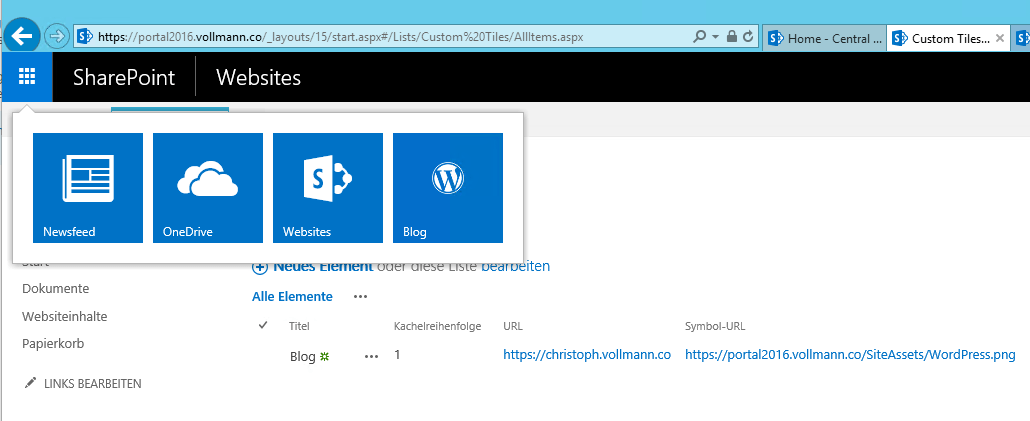
SharePoint 2016 Feature Pack 1: Anpassen des App Launchers
Das Feature Pack 1 für SharePoint 2016 ist veröffentlicht. Und zwar “getarnt” als ein normales Update. “November 2016 PU” trägt also jetzt den Codenamen “Feature Pack 1”.
Was steckt im Pack? Wie auf vielen Blogs zu lesen zumindest schon einmal eine wichtige Funktion: MinRoles umfassen jetzt auch die Kombination von “Frontend und Distributed Cache” sowie “Application und Search”, was es für viele (wenn nicht gar alle) meiner Kunden leichter macht auf das MinRole-Konzept zu setzen ohne mindestens 4 SharePoint-Server im Einsatz zu haben.
Aber noch eine wichtige Funktion wurde ergänzt: Der App Launcher kann jetzt auch angepasst werden, ohne dass man ein Hybrid-Szenario mit Office 365 fahren muss.
Im folgenden möchte ich kurz zeigen, wie es zu aktivieren ist und welche Möglichkeiten sich ergeben.
Aktivierung des Features
Zunächst gibt’s ein passendes Feature, welches per PowerShell auf der Webanwendung aktiviert wird, auf der man die Tiles für den App Launcher verwalten will. Also:
Enable-SPFeature "CustomTiles" -Url https://<deine-adresse>
Danach gibt es eine versteckte Liste, die über https://<deine-adresse>/Lists/Custom%20Tiles aufrufbar wird.
In dieser Liste werden die Links eingetragen, die im App Launcher erscheinen sollen. Die Liste verlangt zwingend eine Symbol-URL. Hierzu zwei Tipps.
- Wo bekomme ich passende Symbole her?
Dazu nutze ich gerne das Metro Studio von Syncfusion. Das hat wirklich eine super Auswahl an “flachen” Metro-Symbolen. Einfach das gewünschte Symbol mit Hintergrund Transparent exportieren. - Wo speichere ich das Symbol?
Es muss ein Speicherort sein, der von allen Nutzern gelesen werden kann, die auch den App Tile sehen werden. Also in meinem Fall einfach die Websiteobjekt-Bibliothek auf der Startseite. In Deinem Fall vielleicht eine Bibliothek innerhalb des Intranets o.ä.
Weiterhin kann ich hier auch noch eine Zielgruppe angeben. Diese unterscheidet sich im Vergleich zu bekannten SharePoint-Zielgruppen in einem entscheidenen Punkt: Ich kann auch AD-Gruppen angeben.
Ich sehe nur, was ich benutzen kann
Ein passendes Beispiel dazu: Ich habe eine Active Directory-Gruppe gebildet, die Zugriff auf eine bestimmte Fachanwendung haben. Diesen Nutzern kann ich jetzt einen Link im App Launcher präsentieren und ihn auf genau diese Gruppe einschränken. Nur Nutzer, die Mitglied in dieser Gruppe sind, sehen diesen App Tile und haben überhaupt Zugriff auf die Anwendung.
So erstelle ich für alle Nutzer ein passendes, angepasstes “Web-Startmenü”.
Gut. Wir speichern den Link. In diesem Fall ein Link zu diesem Blog:
Nach dem Speichern sehe ich erstmal nichts. Der Browser cached dieses Menü und auch ein “force-reload” lässt ihn nicht neu laden. Im Developer-Menü (egal, ob Firefox, Chrome, IE oder Edge immer über F12 erreichbar) kann ich den JS-Befehl ClearSuiteLinksCache() über die Konsole absetzen (Alle anderen Nutzer dürfen bis zu 24 Stunden warten!). Danach erscheint meine Kachel:
App Launcher überall gleich? Noch nicht.
Gut. Klappt ja. Nun ein Blick von einer anderen Webanwendung aus. Hier von der MySite:
Na klasse. Der App Launcher zeigt immer noch die normalen Tiles. Auch das Cache leeren bringt nichts.
Faktisch muss ich jeder Webanwendung mitteilen, wo meine Custom Tiles liegen. Das kann ich – wie so oft – über die PowerShell erreichen:
$webapp = Get-SPWebApplication "<deine-zweite-webanwendung>" $webapp.Properties["CustomTilesListHostUrl"] = "<deine-original-websitesammlung>" $webapp.Update()
Leider ist es in diesem TechNet-Artikel genauso beschrieben, aber bisher bringt das nicht den gewünschten Erfolg.
Ich werde mich nochmal damit beschäftigen.
Für Hinweise wäre ich sehr dankbar!
Update
Waldemar hat in den Kommentaren den für mich entscheidenden Hinweis gegeben. Das Feature muss auf allen Webanwendungen aktiviert werden, danach die “CustomTiles”-Adresse auf allen Webanwendungen setzen und den Cache leeren. So klappt es dann auch mit dem “Nachbarn”.
Danke Waldemar!
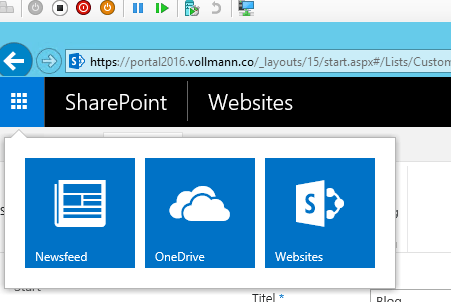
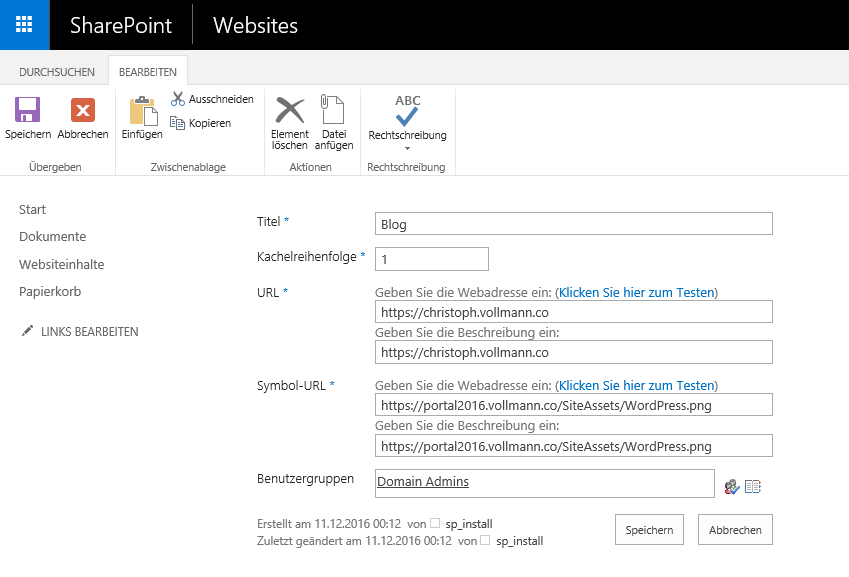
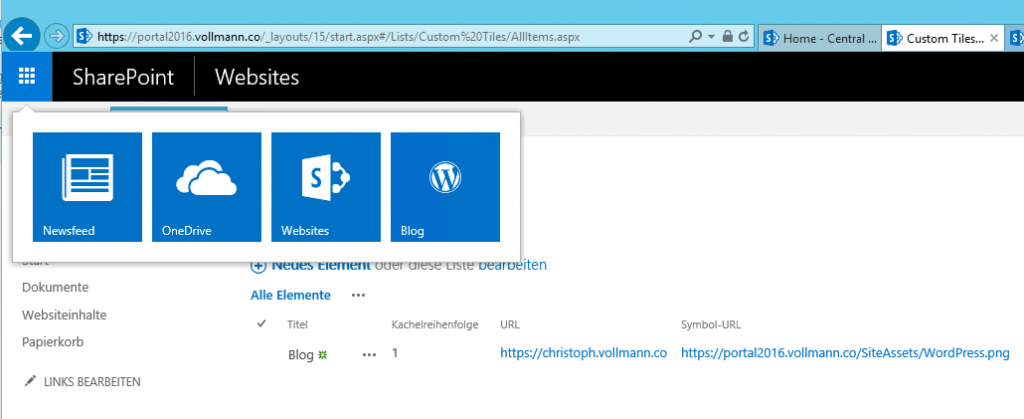

Wir haben auf den anderen Webapplication das Feature “CustomTiles” aktivieriert und im Nachgang allen Webapplications den Link zur Standardliste mitgeteilt. Nach dem Löschen des Cache hat es auch gut funktioniert. Danke für den Artikel! Unsere Konfiguration war nicht vollständig und durch den Artikel sind wir auf die Problemlösung gestoßen.
$webapp = Get-SPWebApplication “”
$webapp.Properties[“CustomTilesListHostUrl”] = “”
$webapp.Update()
Leider ist es in diesem TechNet-Artikel genauso beschrieben, aber bisher bringt das nicht den gewünschten Erfolg.
Ich werde mich nochmal damit beschäftigen.
Für Hinweise wäre ich sehr dankbar!
–> Richtig ist hier nicht deine-original-websitesammlung sondern tatsächlich also z.B. “https://deinsharepoint.sharepoint.domäne/Lists/Custom%20Tiles/AllItems.aspx”
Dann funktioniert es ebenfalls und ist so von Microsoft gewünscht